
Erst die Apps machen ein Smartphone so richtig smart, egal ob Android-Handy oder iPhone. Die Apps (der moderne Begriff für ein Programm) gelangen ausschließlich über einen speziellen Weg auf das Smartphone. Bei Android-Handys geht dies über den “Play Store“, bei iPhones über den “App Store“. In diesen “Stores” (zu deutsch: Einkaufshaus) kann man Millionen Apps finden, sehr viele davon sind sogar kostenfrei. Das bedeutet, man muss für Apps nicht zwingend Geld ausgeben. Auch die beliebtesten Apps der Welt sind gratis, zum Beispiel WhatsApp, der
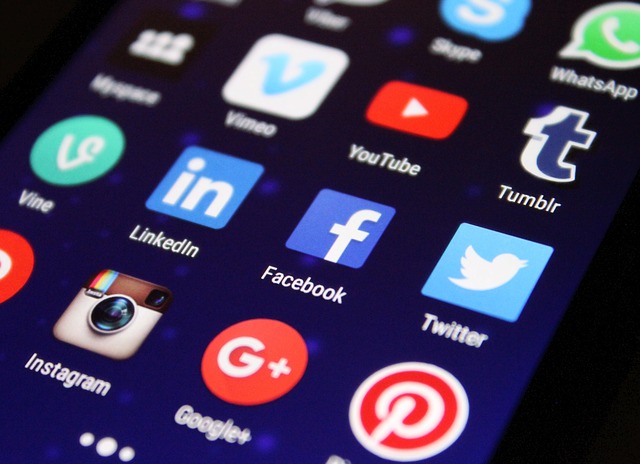
Google Übersetzer, Shazam, Instagram, das Regenradar oder die Bahnauskunft. Manche dieser Apps finanzieren sich durch Werbung, andere durch das Erheben von Nutzerdaten, andere sind ganz einfach kostenlose Zusatzdienstleistungen bekannter Unternehmen oder Medienhäuser.
Die einzige Voraussetzung, um diese Apps herunterladen zu können, ist ein kostenfreies Google-Konto bei Android für den Play Store und eine sogenannte Apple-ID beim iPhone für den App Store. Lesen Sie dazu auch unseren ausführlichen Newsletter Beitrag:
Diese Konten sollte jeder kennen
Apps kaufen
Manche Apps sind aber auch kostenpflichtig. Die durchschnittlichen Kosten für eine App liegen circa zwischen 50 Cent und 5 Euro. Diese Kosten sind nahezu immer einmalige Kosten, die nur beim ersten Herunterladen der App anfallen. Danach ist der Kauf in Ihrem Google-Konto, bzw. bei Ihrer Apple-ID hinterlegt. Das bedeutet, die App kann auch gelöscht und ohne erneute Kosten erneut heruntergeladen werden – sogar auf ein neues Handy. Man kann also die Apps auch auf ein neues Smartphone mitnehmen. Zum Kaufen einer App müssen Sie zuvor an Google oder Apple Zahlungsinformationen übermitteln. Wenn Sie dies nicht getan haben, so können Sie auch nicht versehentlich eine kostenpflichtige App herunterladen.
Zahlungsinformationen
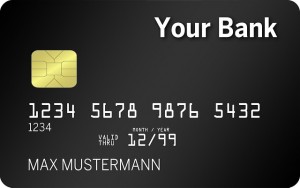 Als Zahlungsinformationen kann man bei Google (Android) und Apple (iPhone) jeweils Bankdaten, bzw. Kreditkartendaten hinterlegen. Die Abrechnung erfolgt dann per Lastschrift. Solche Zahlungsdaten fügen Sie, wenn Sie dies möchten, über eine Internetseite Ihrem Google-Konto oder Ihrer Apple-ID hinzu. Auch ein PayPal-Konto kann auf diese Weise zur Zahlung angegeben werden.
Als Zahlungsinformationen kann man bei Google (Android) und Apple (iPhone) jeweils Bankdaten, bzw. Kreditkartendaten hinterlegen. Die Abrechnung erfolgt dann per Lastschrift. Solche Zahlungsdaten fügen Sie, wenn Sie dies möchten, über eine Internetseite Ihrem Google-Konto oder Ihrer Apple-ID hinzu. Auch ein PayPal-Konto kann auf diese Weise zur Zahlung angegeben werden.
Diese Daten müssen aber nicht angegeben werden, um Apps kaufen zu können! Im nächsten Abschnitt zeigen wir, wie es auch ohne die Angabe der sensiblen Kontodaten funktioniert. Ausführliche Anleitungen zum Hinzufügen von Zahlungsdaten finden Sie auf den Internetseiten von Apple und Google.
Anleitung von Apple für die Apple-ID:
https://support.apple.com/de-li/ht201266#web
Anleitung von Levato zum Anlegen einer Apple-ID:
Levato-Film starten
Anleitung von Google für das Google-Konto:
https://support.google.com/googleplay/answer/4646404
Anleitung von Levato zum Anlegen eines Google Konto:
Levato-Film starten
Wenn Sie auf diese Weise Zahlungsinformationen hinterlegen, so können Sie Apps kaufen, egal zu welchem Preis. Der Preis für jede App wird kurz nach nach dem Kauf von Ihrem Konto abgebucht. Zur Erinnerung: Egal, wer der Hersteller einer App ist, Sie zahlen immer nur an Google, bzw. an Apple. Es wird also nicht mit den App-Herstellern einzeln abgerechnet.
Apps kaufen OHNE Kontodaten
 Es ist aber auch möglich, Apps zu kaufen, ohne vorher Bankdaten an Google oder Apple zu übermitteln, nämlich per Gutscheinkarte. Mit diesen Karten, die man an fast jeder Supermarktkasse kaufen kann, laden Sie Guthaben für Ihr Google-Konto oder Ihre Apple-ID mit einem gewünschten Betrag auf. Dies ist das PrePaid-Prinzip, man bezahlt also vorher, quasi per Vorauskasse.
Es ist aber auch möglich, Apps zu kaufen, ohne vorher Bankdaten an Google oder Apple zu übermitteln, nämlich per Gutscheinkarte. Mit diesen Karten, die man an fast jeder Supermarktkasse kaufen kann, laden Sie Guthaben für Ihr Google-Konto oder Ihre Apple-ID mit einem gewünschten Betrag auf. Dies ist das PrePaid-Prinzip, man bezahlt also vorher, quasi per Vorauskasse.
Dieses Prinzip hat zwei große Vorteile:
Vorteil 1:
Sie müssen Ihre Bankdaten nicht preisgeben.
Vorteil 2:
Sie haben eine Kostensperre. Es kann maximal der aufgeladene Betrag ausgegeben werden.
Gutscheinkarte einlösen
Das Einlösen kann direkt am Smartphone über die entsprechende App erfolgen. Kaufen Sie zunächst im Supermarkt eine Gutscheinkarte mit dem gewünschten Wert, entweder für den Play Store von Google oder für den App Store von Apple.

iPhone:
Öffnen Sie den App Store und wechseln Sie in die Kategorie “Heute”, sofern diese nicht direkt angezeigt wird. Tippen Sie nun rechts oben auf das Profilbild für Ihre Apple-ID. Sie gelangen nun zu Ihren Account-Informationen, hier lautet direkt der erste Menüpunkt: “Karte oder Code einlösen”. Nun kann der Code, der auf der Gutscheinkarte abgedruckt ist, automatisch abfotografiert und gescannt werden oder er wird von Hand eingetippt. Das Guthaben wird Ihrem Konto gutgeschrieben. (Hier gibt es die Anleitung von Apple.)

Android:
Öffnen Sie die App “Play Store” und tippen Sie links oben auf die drei kleinen Balken. Ein seitliches Menü erscheint, tippen Sie hier auf den Punkt “Einlösen”. Nun können Sie den Code der Gutscheinkarte eingeben. Das war es bereits, Sie können das Guthaben nun im Play Store verwenden. (Hier gibt es die Anleitung von Google.)
Noch mehr Hilfe gibt’s in unseren Kursen:
Der Aufbau des App Stores (iPhone)
Eine App herunterladen und installieren (iPhone)
Der Aufbau des Play Stores (Android)
Die Installation einer App (Android)
Hat Ihnen dieser Beitrag von Levato gefallen?
Die Levato-Mitgliedschaft bietet über 700 hilfreiche Erklärfilme zu Computer, Internet und Smartphone.
Hier erhalten Sie einen Gutschein, um die Mitgliedschaft einen Monat lang kostenfrei zu testen – ohne Abonnement, ohne Risiko.
https://levato.de/magazin66
In einer Zusammenarbeit zwischen diesem Magazin und Levato verfassen Andreas Dautermann und Kristoffer Braun regelmäßig Beiträge für diesen Blog. Ihre Themen: Computer, Internet und Smartphone. Auf www.levato.de helfen sie älteren Menschen beim Umgang mit neuen Medien und Technologien. Dafür wurden sie bereits mehrfach ausgezeichnet.
Dieser Beitrag stammt von:
WWW.LEVATO.DE
![]() Levato bei Facebook
Levato bei Facebook













